手机也能运行:详解如何在手机上安装Windows操作系统
随着科技的不断进步,手机的功能越来越强大,甚至已经有人尝试在手机上运行完整的Windows操作系统。这听起来可能有些不可思议,但确实有一些项目和开发者已经在这方面取得了显著的进展。本文将详细介绍如何在安卓手机上安装Windows操作系统,带你走进这个充满探索和挑战的世界。
一、背景介绍
早在2020年,就有报道称有人在Lumia 950XL上成功运行了Windows 10 ARM64版,这标志着Windows on ARM(WoA)项目的初步成功。然而,由于当时项目成熟度不高,许多用户并未尝试。近年来,随着WoA项目的不断完善,越来越多的安卓手机开始支持这一技术,特别是搭载高通Snapdragon 855芯片的设备,如K20 Pro。
二、准备工作
在开始安装Windows操作系统之前,需要做好以下准备工作:
选择合适的设备:推荐使用搭载Snapdragon 855芯片的手机,如K20 Pro,因为这类设备有较为完善的WoA项目支持。
下载必要的工具:
安卓开发工具:如ADB(Android Debug Bridge)和Fastboot。
TWRP恢复环境:用于刷入自定义固件和备份手机数据。
UEFI镜像:适用于ARM环境的UEFI引导文件。
CNBYDJ PE:用于ARM环境的预安装环境。
备份手机数据:在进行任何刷机操作之前,务必备份手机数据和固件数据,以防不测。
三、安装步骤
刷入TWRP恢复环境:
解锁手机Bootloader。
使用Fastboot将TWRP刷入手机。
进入TWRP恢复环境,备份手机数据和固件。
下载并刷入UEFI镜像:
从GitHub或其他可靠来源下载适用于你设备的UEFI镜像。
通过TWRP将UEFI镜像刷入手机的相应分区。
安装Windows操作系统:
下载Windows 10或Windows 11的ARM64版ISO文件。
使用CNBYDJ PE启动手机,并加载Windows ISO文件。
按照提示进行Windows安装,过程中可能需要多次重启。
驱动和优化:
安装必要的驱动程序,如触摸屏驱动、网络驱动等。
进行系统优化,以提高运行速度和稳定性。
四、实际案例
案例一:K20 Pro运行Windows 10 ARM64版
开发者小明在K20 Pro上成功安装了Windows 10 ARM64版。他首先刷入了TWRP恢复环境,并备份了手机数据。然后,他从GitHub下载了适用于K20 Pro的UEFI镜像,并通过TWRP刷入。最后,使用CNBYDJ PE加载Windows 10 ISO文件,顺利完成安装。经过一番驱动和优化,小明发现Windows在K20 Pro上运行得相当流畅。
案例二:一加手机运行Windows 11
国内大神团队Renegade Project在一加手机上成功安装了Windows 11预览版。他们利用edk2-porting项目的UEFI镜像,结合TWRP恢复环境,成功引导Windows 11。虽然初期存在一些驱动问题,但经过团队的不断努力,大部分功能已经可以正常使用。
五、注意事项
风险提示:刷机操作存在一定风险,可能导致手机变砖或数据丢失,请谨慎操作。
兼容性问题:并非所有手机都支持WoA项目,建议在尝试前查阅相关资料和社区反馈。
驱动支持:Windows在手机上的驱动支持尚不完善,可能需要手动安装和调试。
六、未来展望
随着WoA项目的不断发展和完善,未来可能会有更多手机支持Windows操作系统。这不仅为开发者提供了新的探索空间,也为普通用户带来了更多的使用选择。或许在不久的将来,手机和电脑的界限将变得更加模糊,手机也能成为高效的生产力工具。
七、结语
在手机上安装Windows操作系统,虽然目前还处于探索阶段,但其背后的技术潜力和应用前景不容小觑。希望通过本文的介绍,能够激发更多开发者和极客的兴趣,共同推动这一领域的进步。如果你也对这一技术感兴趣,不妨亲自动手尝试一番,体验手机与Windows的奇妙结合。
科技无界,探索不止,让我们一起期待未来更多的可能性!